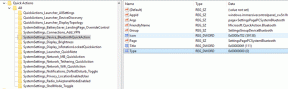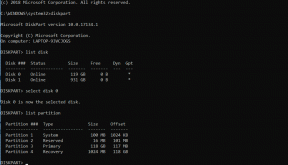תקן שגיאת מושבתת חשבון זום - TechCult
Miscellanea / / April 27, 2023
זום היא אפליקציית ועידות וידאו נהדרת, רב תכליתית ואמינה. אתה יכול להשתמש בו כדי להשתתף בשיעורים מקוונים או לנהל פגישות עסקיות מקצועיות. זה זמין בקלות בפלטפורמות אנדרואיד ו-iOS. עם זאת, קיימת גם אפשרות קלה שאתה עלול להיתקל בשגיאה של מושבת חשבון Zoom. למרבה המזל, מאמר זה מכסה הכל כמו איך לפתור את השגיאה האמורה, כמו גם שגיאת כניסה זום.
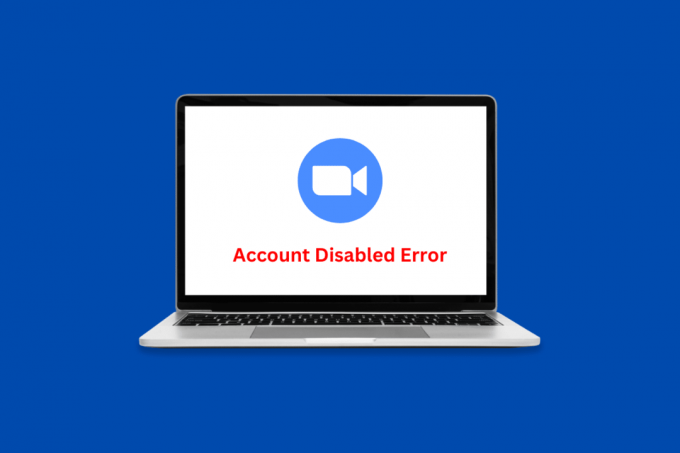
תוכן העניינים
כיצד לתקן שגיאת מושבתת חשבון זום
זום הופך את ניהול פגישות מקוונות לחתיכה. אתה לא צריך ידע טכני רב מכיוון שהאפליקציה די ידידותית למתחילים. כל שעליך לעשות הוא להזין את קוד הפגישה כדי להצטרף לפגישה או לארח את הפגישה בעצמך ולאפשר רק מועמדים נבחרים, הכל תלוי בך. להלן הזכרנו את השיטה היחידה באמצעותה ניתן לתקן את השגיאה האמורה.
תשובה מהירה
הפתרון הטוב ביותר לשגיאת השבתת חשבון Zoom הוא לבקש ערעור לבדיקה לצוות Zoom. אתה יכול לבקר את הפקיד
דף ערעורים ב-Zoom כדי להגיש את בקשתך.
שיטה 1: בקש ערעור
זום עשויה להשבית את חשבונך ללא אזהרה אם זה נוגד את תנאי השירות והנחיות המשתמש המקובלים. זאת על מנת להבטיח בטיחות וביטחון מירביים של המשתמשים בפלטפורמה וכן על מנת להקפיד על הנחיות מחמירות. במקרה זה, אתה יכול לבקש ערעור כדי להגדיל ולתקן שגיאה מושבתת בחשבון Zoom.
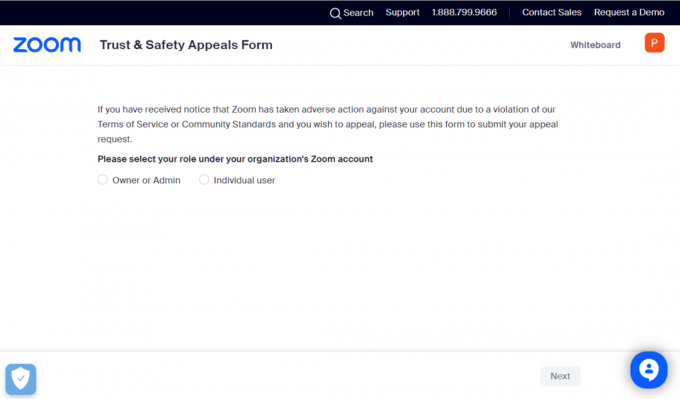
קרא גם:זום כדי לפטר 15 אחוז מהעובדים שלה
כיצד לתקן זום נכשל בכניסה לקוד שגיאה
השגיאה בכניסה בזום היא עוד דבר מתסכל שמשתמשי זום צריכים לשאת. זה יכול להיגרם ממספר סיבות כגון:
- חיבור אינטרנט לקוי
- זמן השבתת שרת זום
- חשבון זום מחובר למספר מכשירים
- אפליקציית זום מיושנת
שיטה 1: פתרון בעיות בחיבור לאינטרנט
אפליקציות כמו זום דורשות חיבור אינטרנט מהיר קבוע כדי לפעול בצורה חלקה. זה מבטיח שאיכות השמע והווידאו ללא דופי של האפליקציה תישאר ללא פגע. לכן, בהיעדרו, אתה יכול להתמודד עם שגיאות מסוימות שעלולות לגרום לבעיות התחברות. למרבה המזל, הנה כמה דברים שאתה יכול לנסות כדי לפתור את השגיאה.
1א: נסה רשת אחרת
כפי שהוזכר קודם לכן, קוד השגיאה האמור בזום יכול להיות תוצאה של חיבור אינטרנט לא יציב או לקוי. בהתאם לכך, הדבר הראשון שאתה צריך לנסות הוא להתחבר לחיבור אינטרנט אחר.
1. הקלק על ה סמל WiFi בתחתית.

2. בחר את המועדף אפשרות WiFi.
3. לחץ על לְחַבֵּר.

1B: הפעל את פותר בעיות הרשת
המחשב הנייד של Windows שלך עשוי להיתקל בשגיאות מסוימות הקשורות לחיבור לאינטרנט מעת לעת. זה לא רק מתסכל אלא גם גוזל זמן והופך את כל החוויה לבעייתית. למרבה המזל, אתה יכול להפעיל את פותר בעיות הרשת על ידי ביצוע המדריך המעמיק שלנו בנושא כיצד לפתור בעיות בקישוריות רשת ב-Windows 10.

1C: צור קשר עם ספק שירותי האינטרנט
דבר נוסף אתה יכול לנסות לפתור את האמור קוד שגיאה זום יוצר קשר עם ספק שירותי האינטרנט שלך. כך תוכל לגלות בעיות רשת מתמשכות באזור שלך ולבקש מהמומחים להיפטר ממנה.
שיטה 2: המתן לזמן פעילות השרת
אפליקציות ואתרים יכולים להיתקל בבעיות הקשורות לשרת מדי פעם. בעיות אלו יכולות להיות מכוונות כמו תחזוקה או לא מכוונות כמו עומס יתר על שרת. כדי לבדוק אם זה האשם במקרה שלך, אתה יכול לבקר את הפקיד מצב שירות זום אתר אינטרנט. אם האתר מציין שמשהו לא בסדר, המתן כמה שעות ונסה שוב מאוחר יותר כדי לתקן את שגיאת הכניסה בזום.
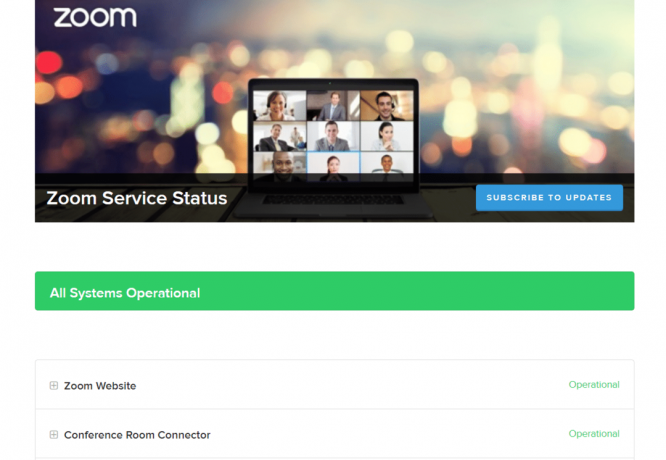
קרא גם:תקן שגיאת חיבור לאינטרנט לא יציב בזום
שיטה 3: הפעל מחדש את המכשיר
כאשר אתה מפעיל מחדש את המחשב הנייד שלך, הוא יכבה זמנית את כל מערכת המחשב ויפעיל אותו שוב. פעולה זו גם מנקה את המטמון ואת ה-RAM ועשויה לפתור בעיות קלות. כדי להפעיל מחדש את המחשב הנייד של Windows ולתקן את קוד השגיאה של Zoom נכשל בכניסה, כל שעליך לעשות הוא:
1. הקש על מקש Windows.
2. לחץ על כּוֹחַ.

3. בחר איתחול אפשרות ל הפעל מחדש את המחשב.

לאחר שהמחשב הנייד נכבה ונדלק, הפעל את זום ובדוק אם הבעיה נפתרה. אם לא, עברו לשיטת פתרון הבעיות הבאה.
שיטה 4: עדכן את אפליקציית זום
כאשר אתה מעדכן אפליקציה במחשב הנייד שלך, הוא נטען במלואו בתכונות מעניינות חדשות וגם פותר כל בעיה זמנית. שיטה זו יכולה גם לתקן את השגיאה של מושבת חשבון Zoom.
1. לְהַשִׁיק תקריב במחשב הנייד שלך.
2. לחץ על שלך תמונת פרופיל בפינה הימנית העליונה.

3. בחר בדוק עדכונים מהתפריט הנפתח.
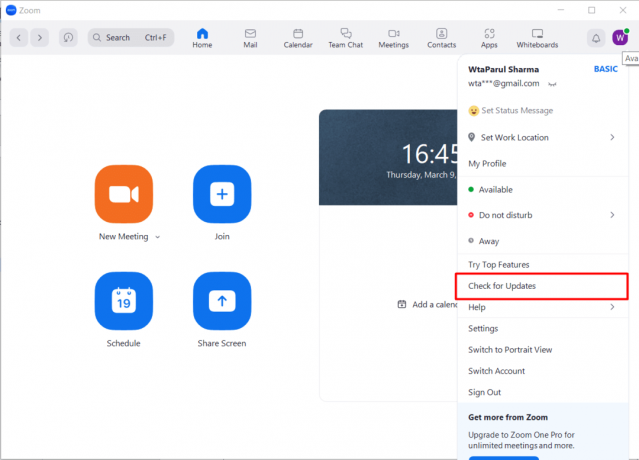
אם אין עדכונים חדשים זמינים, זה אומר שאפליקציית הזום שלך כבר מעודכנת. עם זאת, אם קיים עדכון זמין, הורד אותו ובדוק אם זה פתר את השגיאה האמורה.
קרא גם: האם זום יכול לזהות הקלטת מסך מבלי שאחרים ידעו?
שיטה 5: אפס כתובת דוא"ל זום
כפי שהוזכר קודם לכן, שגיאת כניסה זום יכולה להתעורר עקב בעיות הקשורות לכתובת הדוא"ל הנוכחית. אתה יכול לשנות אותו בקלות על ידי ביצוע השלבים הבאים:
1. לך ל תקריב פורטל אינטרנט ו להתחבר.
2. לחץ על פּרוֹפִיל בתפריט הניווט.
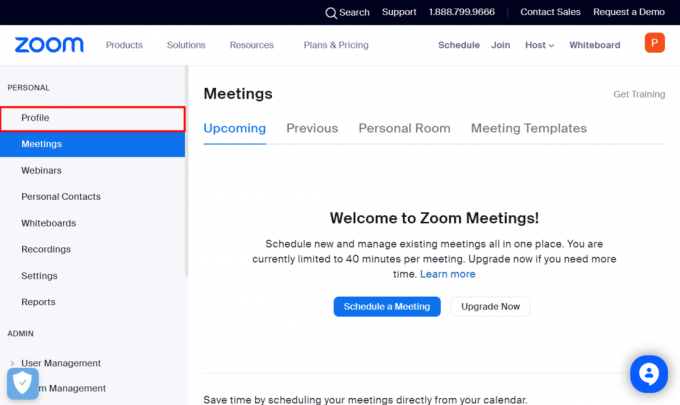
3. לאחר מכן, לחץ על לַעֲרוֹך ליד אימייל כניסה.

4. כעת הזינו את הדברים הבאים:
- כתובת דואר אלקטרוני חדשה
- הזן את הסיסמה שלך כדי לשנות את כתובת הדוא"ל שלך לכניסה.
הערה: עבור פרופילים המשויכים לכניסות לפייסבוק, גוגל או אפל, כתובת הדוא"ל החדשה חייבת להתאים לכתובת הדוא"ל המשויכת לחשבונות אלה.
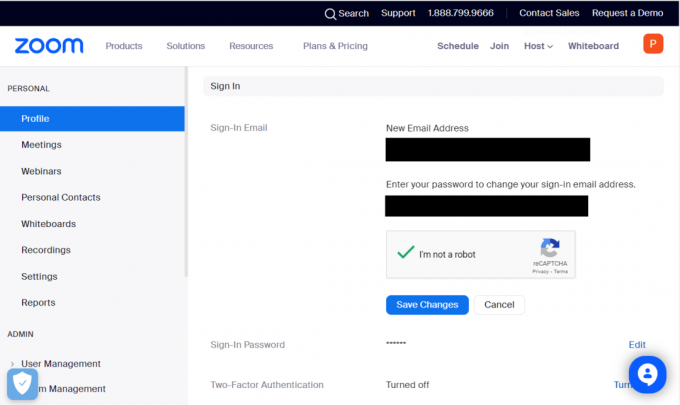
5. לחץ על שמור שינויים.
6. עבור לחשבון הישן שלך Gmail ופתח את דואר האישור. לחץ על לְאַשֵׁר.

7. כעת בחר שלח עכשיו בפורטל זום.
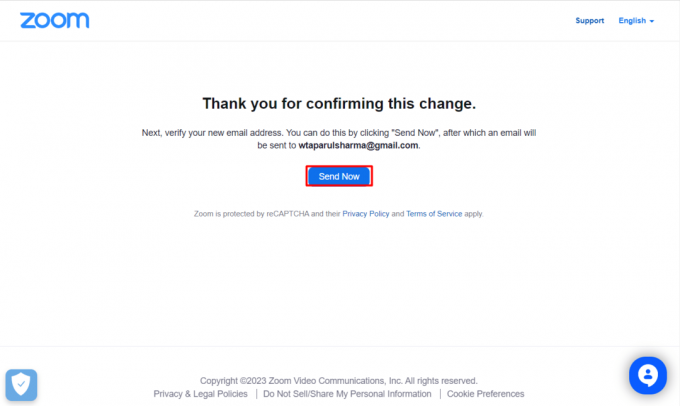
8. לאחר מכן, עבור אל Gmail של כתובת הדוא"ל החדשה שלך ובחר אשר שינוי.

9. לבסוף, אשר את בחירתך על ידי לחיצה על אשר את השינוי הזה.
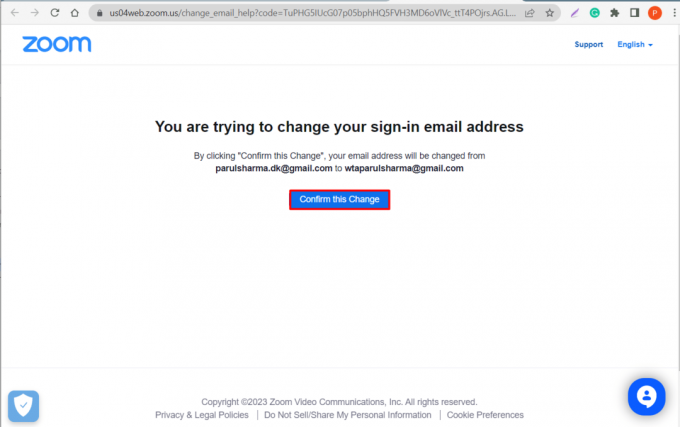
לאחר שתסיים את התהליך, זום יבקש ממך להזין סיסמה חדשה. כעת היכנס שוב לחשבון Zoom שלך ובדוק אם הבעיה נפתרה.
שיטה 6: התקן מחדש את Zoom
אם עדכון זום לא היה יעיל, אתה יכול גם לנסות להתקין מחדש את האפליקציה ולתקן את שגיאת הכניסה בזום. השלבים עבור אותו מוזכרים להלן.
1. ללחוץ מקשי Windows + I בו זמנית לפתוח הגדרות.
2. לחץ על אפליקציות.

3. חפש ובחר תקריב מרשימת האפליקציות.
4. לחץ על הסר את ההתקנה.
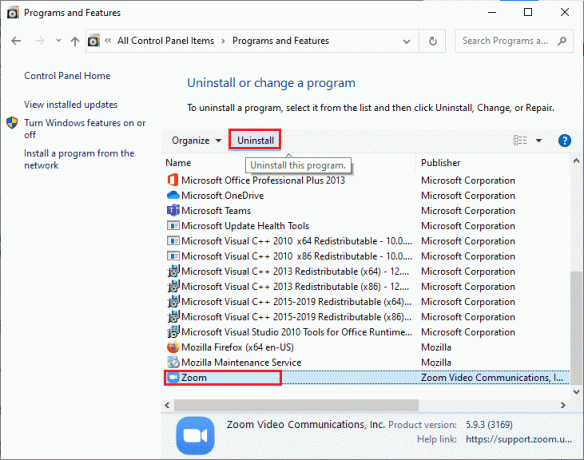
5. עכשיו לך ל מרכז הורדות זום ולחץ על הורד.
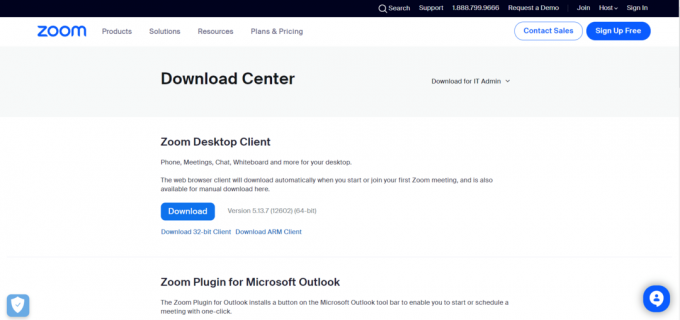
6. התקן את האפליקציה על שולחן העבודה שלך ו היכנס באמצעות האישורים שלך.

קרא גם:תקן מסנני זום שאינם מוצגים במחשב
שיטה 7: צור קשר עם מרכז העזרה של Zoom
אם כל השיטות שהוזכרו לעיל לא פתרו. זום לא הצליח להיכנס לקוד שגיאה, אז אתה יכול להגיש בקשה לזום. כך תוכלו לקבל פתרונות מומחים לכל השאלות שלכם. כל שעליכם לעשות הוא לשתף בכמה פרטים כגון סוג מערכת ההפעלה בה אתם משתמשים, מזהה פגישה וכדומה.

מוּמלָץ:
- תקן את ההתנתקות של Google Meet לעתים קרובות ב-Android
- האם אני יכול למחוק ולפרסם מחדש את TikTok?
- תקן את קוד שגיאת זום 3003 באנדרואיד
- כיצד להפוך את הזום לטוב יותר באמצעות האפליקציות הטובות ביותר שלו
אנו מקווים שמאמר זה עזר לך בפתרון שגיאה מושבתת חשבון זום כמו גם שגיאת כניסה. אנא שתף את המשוב והביקורות החשובים שלך בתגובות. ספר לנו גם מה תרצה לקרוא באתר האינטרנט שלנו מכיוון שאנו ממשיכים להעלות דברים מעניינים.
אילון הוא סופר טכנולוגי ב-TechCult. הוא כותב מדריכי הדרכה כבר כ-6 שנים וכיסה נושאים רבים. הוא אוהב לכסות נושאים הקשורים ל-Windows, אנדרואיד, ואת הטריקים והטיפים האחרונים.